Как отключить опцию «Очистить историю» в Safari на Mac
В этом руководстве мы покажем вам, как отключить опцию «Очистить историю» в браузере Safari на Mac. Может быть довольно много случаев, когда вы хотите отключить приватный просмотр на вашем Mac. Например, если вы хотите следить за действиями вашего ребенка в Интернете или хотите проверить, не отклоняются ли ваши сотрудники на веб-сайты, которые им не следует, то лучший способ — просмотреть их историю просмотров.
Хотя я не собираюсь обсуждать, является ли это наиболее этичной практикой или нет, но одно можно сказать наверняка: если они посещают сайты, которые им не следует делать, они, очевидно, удалят всю историю просмотров перед выходом из системы. Что ж, в таких случаях вы можете поставить блокпост и предотвратить это. Другими словами, вы можете отключить опцию «Очистить историю» в браузере Safari на вашем Mac. И в этом руководстве мы покажем вам, как это сделать. Следуйте вместе.
Как отключить опцию «Очистить историю» в Safari на Mac
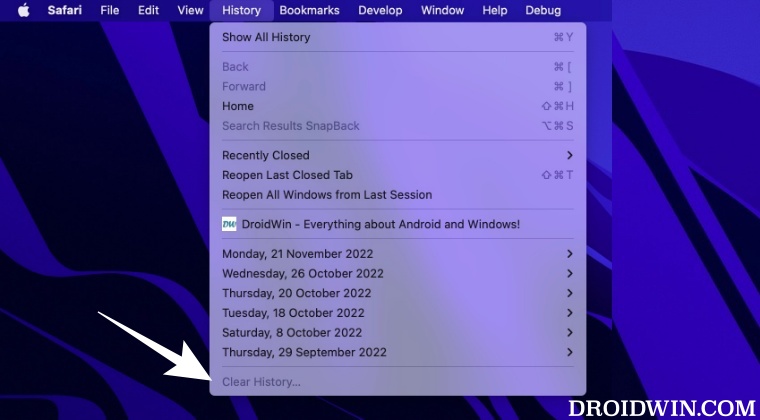
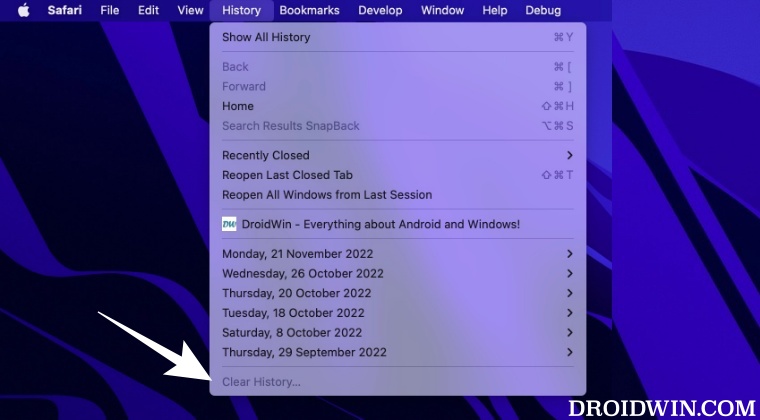
- Откройте «Системные настройки» и выберите «Время экрана» слева.
- Затем включите переключатель рядом с Экранным временем и перейдите в Контент и конфиденциальность.
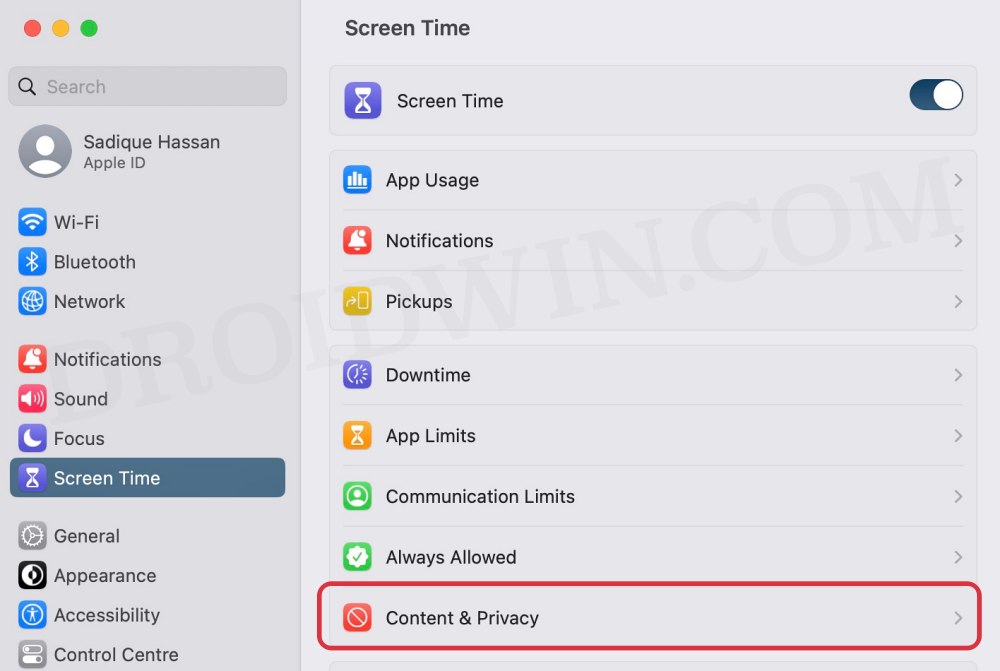
- После этого перейдите в раздел «Ограничения контента» > «Доступ к веб-контенту».
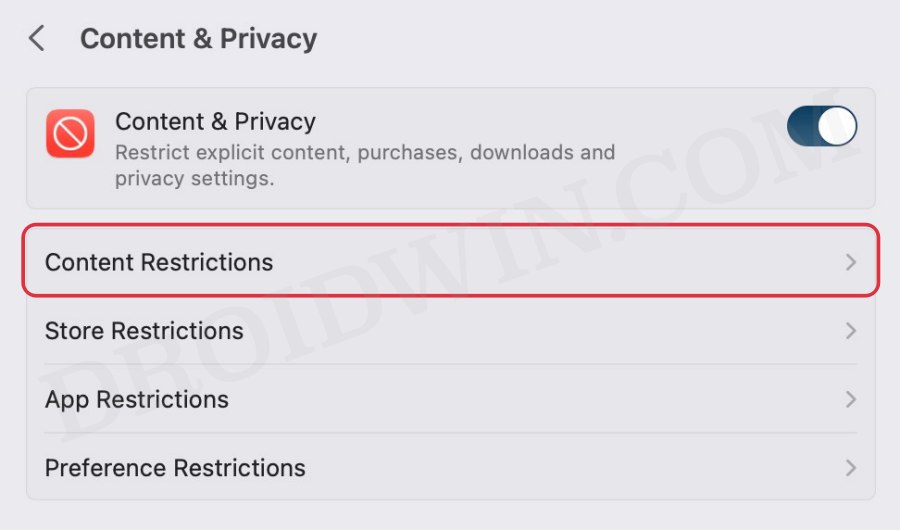
- Наконец, выберите «Ограничить веб-сайты для взрослых» в раскрывающемся меню.
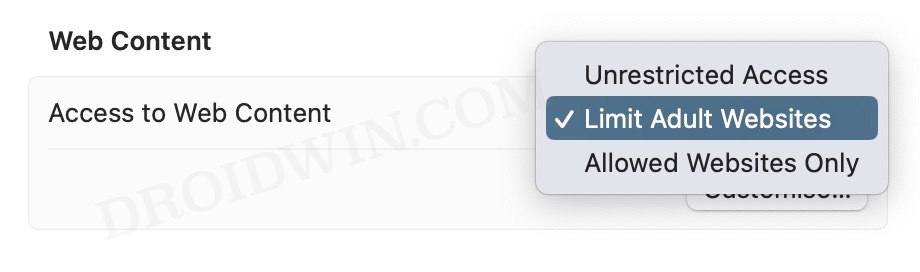
После выполнения вышеупомянутых шагов опция «Очистить историю» в Safari на вашем Mac будет отключена. Давайте теперь проверим то же самое.
Программы для Windows, мобильные приложения, игры - ВСЁ БЕСПЛАТНО, в нашем закрытом телеграмм канале - Подписывайтесь:)
- Для начала нажмите сочетание клавиш Command Y, чтобы открыть страницу истории.
- Теперь вы увидите, что кнопка «Очистить историю» в правом верхнем углу неактивна.

- Аналогичным образом, если вы нажмете раскрывающееся меню Safari, опция «Очистить историю» также будет недоступна.

- Точно так же, если вы нажмете раскрывающееся меню «История», опция «Очистить историю» также будет недоступна.
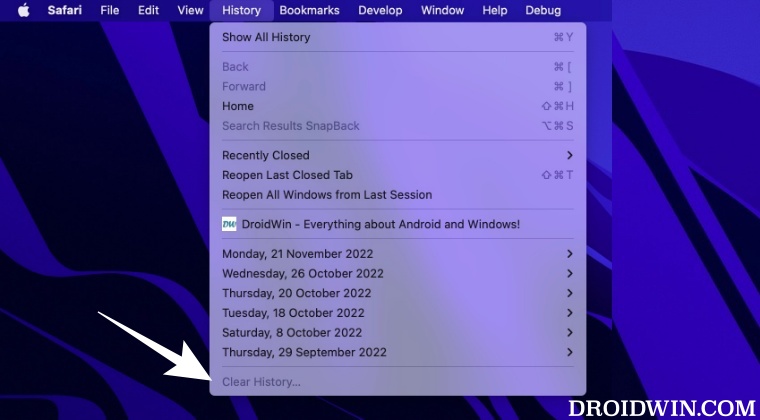
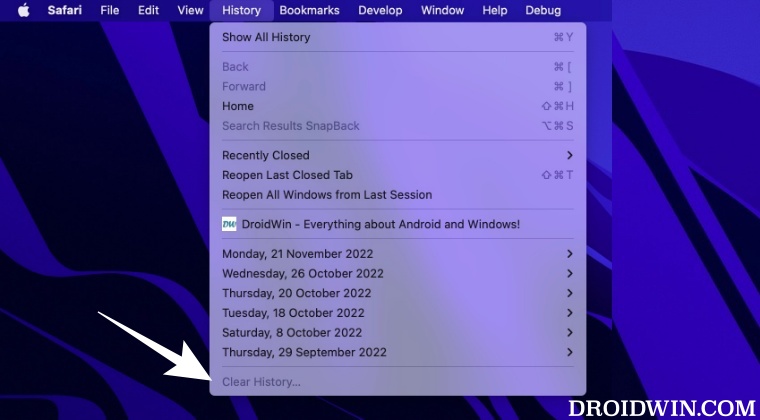
Вот и все. Это были шаги по отключению опции «Очистить историю» в браузере Safari на Mac. Если у вас есть какие-либо вопросы относительно вышеупомянутых шагов, сообщите нам об этом в комментариях. Мы вернемся к вам с решением в ближайшее время.








